【推荐下载】电脑图片无法显示缩略图怎么回事-精选word文档 (1页)
- 格式:docx
- 大小:15.56 KB
- 文档页数:1
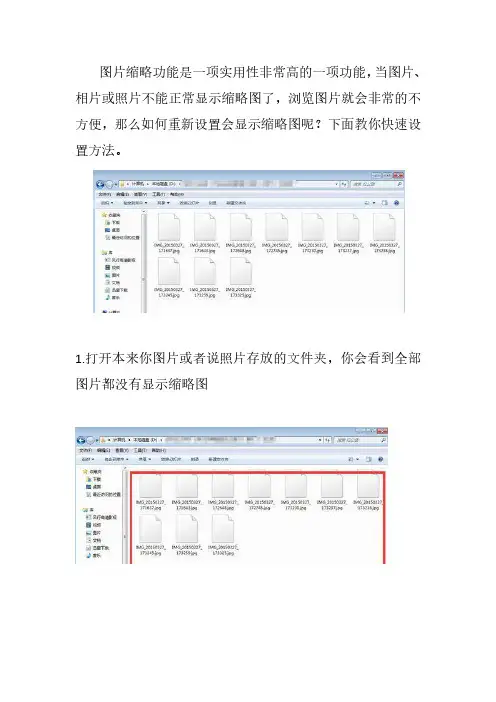
图片缩略功能是一项实用性非常高的一项功能,当图片、相片或照片不能正常显示缩略图了,浏览图片就会非常的不方便,那么如何重新设置会显示缩略图呢?下面教你快速设置方法。
1.打开本来你图片或者说照片存放的文件夹,你会看到全部图片都没有显示缩略图
2.这时,如果你要设置会显示缩略图的就,就点上面的“工具”
3.再点文件夹选项
4.点击“查看”选项
5.然后滚动条往下拉,找到“始终显示图标,s从不显示缩略图”的前面的勾去掉,然后,点应用,再点确定就行了。
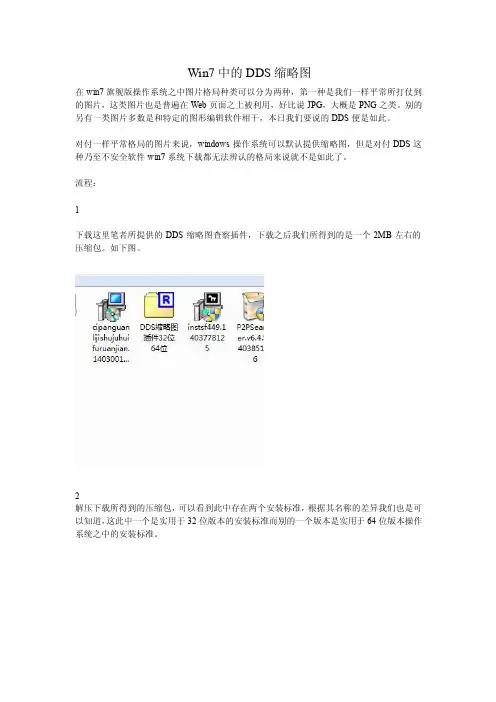
Win7中的DDS缩略图
在win7旗舰版操作系统之中图片格局种类可以分为两种,第一种是我们一样平常所打仗到的图片,这类图片也是普遍在Web页面之上被利用,好比说JPG,大概是PNG之类。
别的另有一类图片多数是和特定的图形编辑软件相干,本日我们要说的DDS便是如此。
对付一样平常格局的图片来说,windows操作系统可以默认提供缩略图,但是对付DDS这种乃至不安全软件win7系统下载都无法辨认的格局来说就不是如此了。
流程:
1
下载这里笔者所提供的DDS缩略图查察插件,下载之后我们所得到的是一个2MB左右的压缩包。
如下图。
2
解压下载所得到的压缩包,可以看到此中存在两个安装标准,根据其名称的差异我们也是可以知道,这此中一个是实用于32位版本的安装标准而别的一个版本是实用于64位版本操作系统之中的安装标准。
3
这里笔者选择64位版本的安装包安装,安装进程界面全部都是英文,但是也不是很困难。
全部配置都是接纳默认的选项完全可以实现告成安装。
4
安装之后成果并不行以直接的利用,必须是重启explorer才是可以利用。
这里发起用户注销本身的操作系统,win7系统下载注销也是可以起到启用插件的结果。
5
这里可以看到本地目录之中的DDS文件已经是可以表现缩略图了。
DDS文件是针对付DirectX优化的纹理文件,其在windows平台的游戏之中被大量利用。
要是你是一个游戏开辟者的话,那么在win7旗舰版操作系统之中你肯定也是会大量的利用到DDS文件,而这个插件对付你来说便是必须的了。
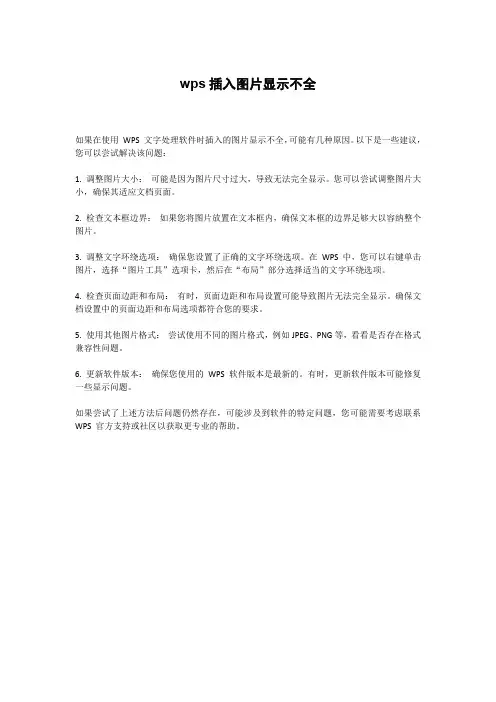
wps插入图片显示不全
如果在使用WPS 文字处理软件时插入的图片显示不全,可能有几种原因。
以下是一些建议,您可以尝试解决该问题:
1. 调整图片大小:可能是因为图片尺寸过大,导致无法完全显示。
您可以尝试调整图片大小,确保其适应文档页面。
2. 检查文本框边界:如果您将图片放置在文本框内,确保文本框的边界足够大以容纳整个图片。
3. 调整文字环绕选项:确保您设置了正确的文字环绕选项。
在WPS 中,您可以右键单击图片,选择“图片工具”选项卡,然后在“布局”部分选择适当的文字环绕选项。
4. 检查页面边距和布局:有时,页面边距和布局设置可能导致图片无法完全显示。
确保文档设置中的页面边距和布局选项都符合您的要求。
5. 使用其他图片格式:尝试使用不同的图片格式,例如JPEG、PNG等,看看是否存在格式兼容性问题。
6. 更新软件版本:确保您使用的WPS 软件版本是最新的。
有时,更新软件版本可能修复一些显示问题。
如果尝试了上述方法后问题仍然存在,可能涉及到软件的特定问题,您可能需要考虑联系WPS 官方支持或社区以获取更专业的帮助。
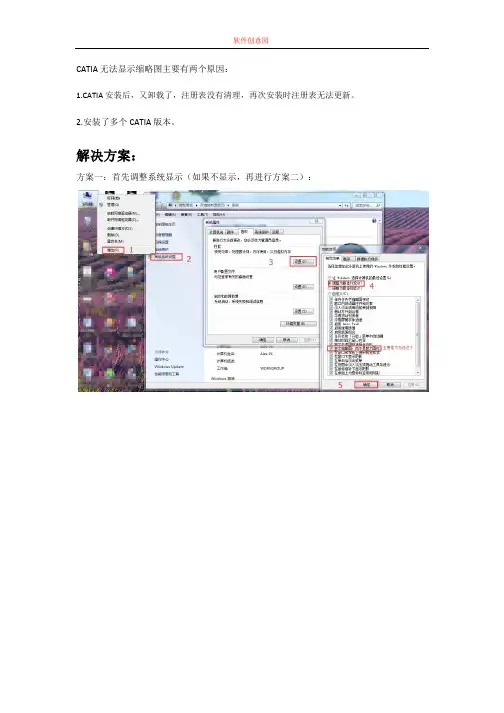
软件创意园
CATIA 无法显示缩略图主要有两个原因:
1.CATIA 安装后,又卸载了,注册表没有清理,再次安装时注册表无法更新。
2.安装了多个 CATIA 版本。
解决方案:
方案一:首先调整系统显示(如果不显示,再进行方案二):
方案二:注册CATIA:
1.开始--搜索"cmd",并打开
2.在 dos 窗口输入 CATIA 完整路径,以 CATIAR21 为例
C:\DassaultSystemes64\B21\win_b64\code\bin\cnext.exe /regserver (注意:"/"前面有个空格)。
我这里的安装路径C:\DassaultSystemes64\B21\win_b64\code\bin\cnext.exe没有空格,如果你的安装路径类似于D:\Program Files\Dassault Systemes\B21\win_b64\code\bin\cnext.exe,里面有空格,需要将有空格的路径用英文的引号,引起来:
D:\"Program Files"\"Dassault Systemes"\B21\win_b64\code\bin\cnext.exe
否则会出现如下错误:
3.将路径复制到 dos 窗口下
4.回车
5.此时 CATIA 会启动,关闭 CATIA,回到文件夹,就可以看到缩略图了。
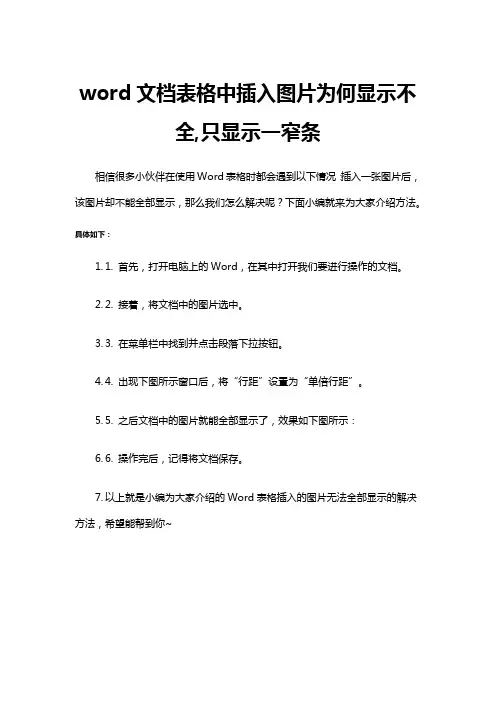
word文档表格中插入图片为何显示不
全,只显示一窄条
相信很多小伙伴在使用Word表格时都会遇到以下情况:插入一张图片后,该图片却不能全部显示,那么我们怎么解决呢?下面小编就来为大家介绍方法。
具体如下:
1.1. 首先,打开电脑上的Word,在其中打开我们要进行操作的文档。
2.2. 接着,将文档中的图片选中。
3.3. 在菜单栏中找到并点击段落下拉按钮。
4.4. 出现下图所示窗口后,将“行距”设置为“单倍行距”。
5.5. 之后文档中的图片就能全部显示了,效果如下图所示:
6.6. 操作完后,记得将文档保存。
7.以上就是小编为大家介绍的Word表格插入的图片无法全部显示的解决方法,希望能帮到你~。

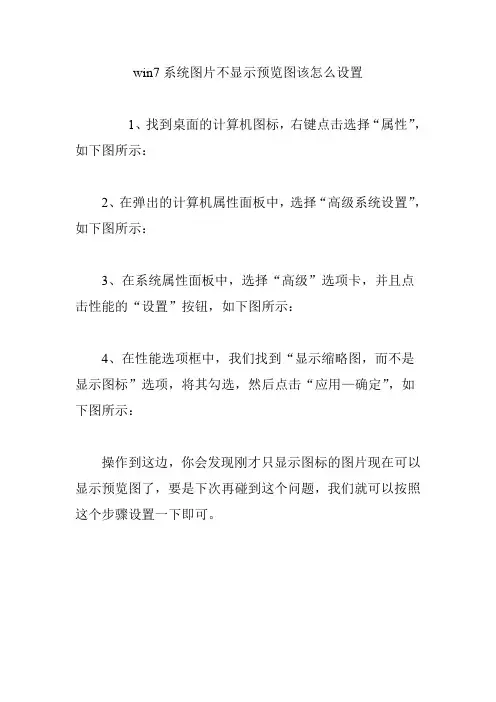
win7系统图片不显示预览图该怎么设置
1、找到桌面的计算机图标,右键点击选择“属性”,如下图所示:
2、在弹出的计算机属性面板中,选择“高级系统设置”,如下图所示:
3、在系统属性面板中,选择“高级”选项卡,并且点击性能的“设置”按钮,如下图所示:
4、在性能选项框中,我们找到“显示缩略图,而不是显示图标”选项,将其勾选,然后点击“应用—确定”,如下图所示:
操作到这边,你会发现刚才只显示图标的图片现在可以显示预览图了,要是下次再碰到这个问题,我们就可以按照这个步骤设置一下即可。
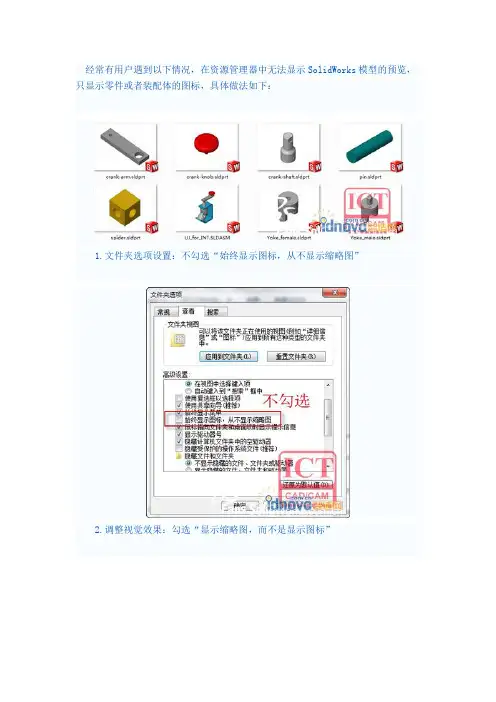
经常有用户遇到以下情况,在资源管理器中无法显示SolidWorks模型的预览,只显示零件或者装配体的图标,具体做法如下:
1.文件夹选项设置:不勾选“始终显示图标,从不显示缩略图”
2.调整视觉效果:勾选“显示缩略图,而不是显示图标”
3. SolidWorks系统选项设置
4.如果以上设置还是无法显示缩略图,请手动注册dll文件
(dll文件的位置请到对应的安装目录找寻)
运行---CMD---regsvr32
X:\Program Files\Common Files\SolidWorks Shared\sldwinshellextu.dll X:\Program Files\SolidWorks Corp\SolidWorks\sldthumbnailprovider.dll
5.如果还不行将sldwinshellextu.dll sldthumbnailprovider.dll 这两个文件拷贝到c:\windows\system32文件目录下
然后运行-CMD
在命令提示符下输入下面命令:
for %1 in (%windir%\system32\*.dll) do regsvr32.exe /s %1 回车到屏幕滚动停止为止。
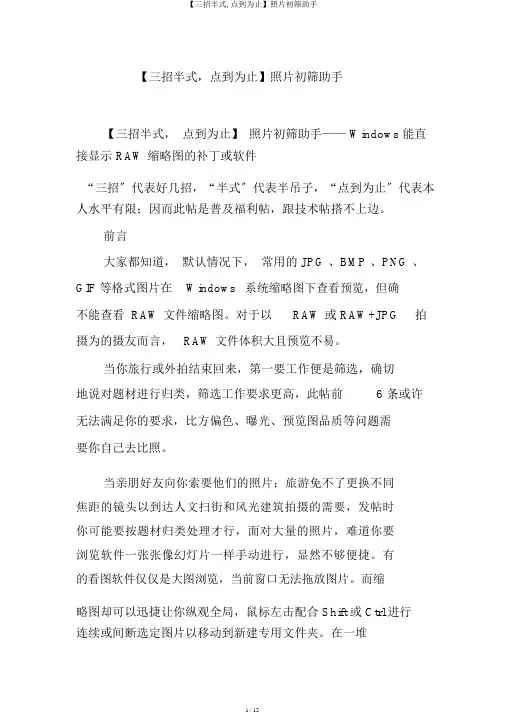
【三招半式,点到为止】照片初筛助手【三招半式,点到为止】照片初筛助手—— Windows 能直接显示 RAW 缩略图的补丁或软件“三招〞代表好几招,“半式〞代表半吊子,“点到为止〞代表本人水平有限;因而此帖是普及福利帖,跟技术帖搭不上边。
前言大家都知道,默认情况下,常用的 JPG 、BMP 、PNG 、GIF 等格式图片在Windows系统缩略图下查看预览,但确不能查看 RAW 文件缩略图。
对于以RAW 或 RAW+JPG拍摄为的摄友而言,RAW 文件体积大且预览不易。
当你旅行或外拍结束回来,第一要工作便是筛选,确切地说对题材进行归类,筛选工作要求更高,此帖前 6 条或许无法满足你的要求,比方偏色、曝光、预览图品质等问题需要你自己去比照。
当亲朋好友向你索要他们的照片;旅游免不了更换不同焦距的镜头以到达人文扫街和风光建筑拍摄的需要,发帖时你可能要按题材归类处理才行,面对大量的照片,难道你要浏览软件一张张像幻灯片一样手动进行,显然不够便捷。
有的看图软件仅仅是大图浏览,当前窗口无法拖放图片。
而缩略图却可以迅捷让你纵观全局,鼠标左击配合 Shift 或 Ctrl 进行连续或间断选定图片以移动到新建专用文件夹。
在一堆图像文件中找到某一张或几张想要后期或归类的RAW 文件,就成了一件蛮麻烦的事情。
本文所指的预览特指内建预览,即能够在资源管理器由Windows 直接提供预览缩略图〔目的是归类,侧重移动〕,与局部看图软件中浏览〔目的是筛选,侧重删除〕有所区分,后者更适合归类后的筛选〔高级点说法叫“审阅〞〕。
1、 XP 系统下的RAW 缩略图补丁百度“让Windows 7/XP 轻松预览 RAW〞此文,深受启发,特别是 400D RAW 在 XP 档案总管下预览缩图 ..和让 XP 预览RAW( 更新支援 Vista&Win7) ,无奈,碍于本人自身水平和过程繁琐,可操作性等原因被放弃了,不作进一步探讨,感举的坛友可移步此帖〔发此帖时本人刚升级Win7不到半星期〕。
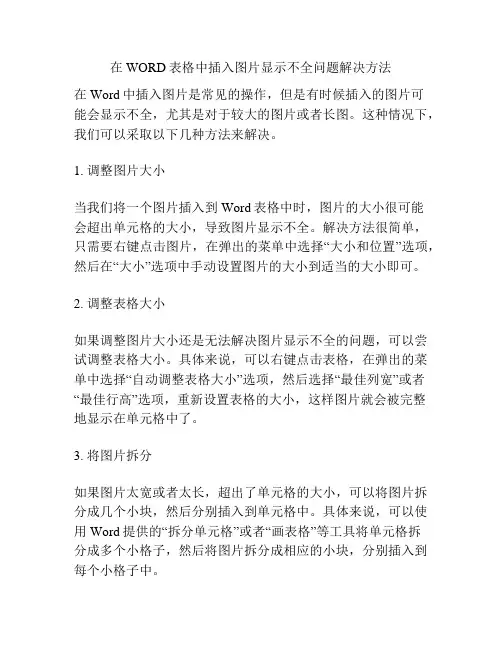
在WORD表格中插入图片显示不全问题解决方法在Word中插入图片是常见的操作,但是有时候插入的图片可能会显示不全,尤其是对于较大的图片或者长图。
这种情况下,我们可以采取以下几种方法来解决。
1. 调整图片大小当我们将一个图片插入到Word表格中时,图片的大小很可能会超出单元格的大小,导致图片显示不全。
解决方法很简单,只需要右键点击图片,在弹出的菜单中选择“大小和位置”选项,然后在“大小”选项中手动设置图片的大小到适当的大小即可。
2. 调整表格大小如果调整图片大小还是无法解决图片显示不全的问题,可以尝试调整表格大小。
具体来说,可以右键点击表格,在弹出的菜单中选择“自动调整表格大小”选项,然后选择“最佳列宽”或者“最佳行高”选项,重新设置表格的大小,这样图片就会被完整地显示在单元格中了。
3. 将图片拆分如果图片太宽或者太长,超出了单元格的大小,可以将图片拆分成几个小块,然后分别插入到单元格中。
具体来说,可以使用Word提供的“拆分单元格”或者“画表格”等工具将单元格拆分成多个小格子,然后将图片拆分成相应的小块,分别插入到每个小格子中。
4. 压缩图片插入的图片如果文件大小较大,也有可能在Word表格中显示不全。
这时,我们可以通过压缩图片来减小图片文件的大小,从而避免图片显示不全的问题。
具体来说,在插入图片时,可以选择“压缩图片”选项,并且根据需要选择不同的压缩选项,比如“网页”、“屏幕”等,以减小图片文件的大小。
综上所述,插入图片在Word表格中显示不全是较为常见的问题,但是我们可以通过调整图片大小、调整表格大小、拆分图片、压缩图片等方法来解决。
同时,我们也需要注意插入的图片文件大小和单元格大小之间的匹配,以确保图片能够被完整地显示在表格中。
除了上述解决方法,还有一些其他的技巧可以用来防止在Word中插入图片时出现显示不全的问题。
1. 使用“相对位置”选项在默认情况下,Word会将插入的图片定位在当前光标所在的位置。

Windows Server 2008 设置2009年08月09日一、取消必须输入密码登录系统的方法“运行”中输入:“gpedit.msc“,“计算机配置”→“WINDOWS设置”→“”→“帐户策略”→“密码策略”。
在这个路径下找到“密码必须符合复杂性要求”设置为禁用,“密码长度最小值”设置为0。
这样你就可以创建空密码的用户帐户了。
二、安装桌面体验安装完毕后,看到桌面了,这和VISTA一点都不一样,由于是服务器系统,默认是没有华丽的效果的。
开启方法如下:“开始”→“服务器管理”→“服务器管理器”在右边一栏找到“功能摘要”,然后点击“添加功能”,滑动找到“桌面体验” 当然如果是无线使用笔记本的话,无线功能也要加上。
之后应该是重启。
三、开启Aero 要开启Aero效果需要启动相关服务。
“开始”--运行(或者Win+R键)services.Msc找到Themes 右键开启服务。
然后右键属性,把启动方式改为自动。
注意:开启Aero,显卡硬件必须要支持DX9.0和PS2.0,128M以上显存。
四:关闭IE SEC 服务器系统要求很高性,所以微软给ie添加了安全增强。
这就使得ie在Internet区域级别一直是最高的,而且无法进行整体调整。
点击快速运行栏的“服务器管理器”,开启服务器管理器。
1.勾选“登录时不要显示此控制台” 2.点击“配置IE ESC”,将对“管理员”和“用户”设置成“禁用”五、去掉关机事件跟踪每次关机都要求给出原因,用起来很烦人。
去掉的方法不难。
“开始”“运行”键入gpedit.Msc 打开“开始”->运行->输入“gpedit.msc”,在出现的窗口的左边部分,选择“计算机配置”->“管理模板”->“系统”,在右边窗口双击“关机事件跟踪”,在出现的对话框中选择“禁止”.六、让计算机直登陆而无须按ctrl+alt+del 方法1:在运行框中键入“gpedit.msc”进入主策略编辑器。
本文部分内容来自网络整理,本司不为其真实性负责,如有异议或侵权请及时联系,本司将立即删除!== 本文为word格式,下载后可方便编辑和修改! ==win10右键文件夹卡死篇一:win7右击文件夹就重启·卡死资源管理器的处理方法win7右击文件夹重启·卡死资源管理器处理方法方法1:打开资源管理器——组织——文件夹和搜索选项——查看——在缩略图上显示文字图标(取消勾)方法2:开始——计算机——右键属性——高级系统设置——高级——性能设置——显示缩略图,而不是显示图标(取消勾)应用确定方法3:打开任务管理器,点“文件”,再点”新建任务”,在”打开”后面打上 explorer.exe 确定,找到WinRAR,点”选项”,”设置”,” 综合”,“把WinRAR整合到资源管理器中”的勾消除就行了方法4:关闭显示缩略图功能。
点“组织”中的“文件夹与搜索选项”,将“始终显示图标,从不显示缩略图”选上即可。
此方法虽然可行,但图片也无法预览。
方法5:资源管理器重启是因为无法对某些视频文件预览,即电脑上的视频解码器不行(我的是因为文件夹里放了.mkv文件下载安装了DivX for windows就好了),选择合适的解码器或者播放器就好了。
装DivX for windows以前,.mkv文件无法预览,其他视频文件正常。
装DivX for windows 后,.mkv文件可以预览了,资源管理器也没再崩溃过。
方法6:资源管理器重启的另一个原因是软件兼容性问题,查查最近安了什么新软件,卸载了试试。
方法7: 360SoftMgr.cpl的属性是“控制面板项”,位置在System32,大小91.5 KB。
卸载360安全卫士时这个家伙赖着不动。
就是它导致“资源管理已停止工作”。
删掉它就OK了。
方法8:但只要装了Win7 codecs之后必然导致此问题。
使用QQ播放器里面的libavcodec.dll(或者其他播放器带的libavcodec.dll)替换Win7 codecs\filters\目录下的同名文件。
Windows不能查看图片缩略图的解决办法:在“开始→运行”中输入“regsvr32 shimgvw.dll ”(启用图像预览);然后运行“regsvr32 shmedia.dll”(启用影像预览),注册DLL后应该会弹出窗口提示“……中的……成功”,按确定即可。
如果要取消预览,比如取消视频预览,运行“regsvr32 /u shmedia.dll”即可。
补充:win2k中出现图片预览功能失效的原因很可能是你在系统中安装了看图软件或者图像处理软件,这些软件会更改图片文件的关联,使这些软件成为打开图像文件的指定程序。
而你在删除这些软件时并没有使用专门的卸载程序或用操作系统提供的删除程序功能,而是强行删除了这些软件,由于这些程序在系统注册表中的文件关联还保留着,所以操作系统既不能使用已经被删除的软件显示图片,也无法用原来自带的图片预览功能显示图片。
解决该问题的方法是:1.用鼠标依次选择“开始→运行”。
2.在随后弹出的窗口中的“打开”栏中键入:regsvr32 x:winnt\\system\\thumbvw.dll并单击“确定”按钮。
该命令中的x 应该用操作系统实际安装的磁盘分区号来代替,如果你将Windows 2000安装在C盘,则x处应该换成C。
3.执行该命令后图片预览功能即可恢复。
6120C主题安装及删除方法[新手推荐]在买回自己心爱的手机时,怎样使自己的手机更加的个性化呢?下面教您如何安装删除主题,使自己的手机更加的个性,完美。
怎样安装主题1.下载和安装主题前,要看清楚主题是否支持6120C2.不同手机型号的主题不要安装,可能会出现图形变形,一些未知错误或者无法安装。
3.不要安装不实用的主题[因人而意]。
4.不要安装太大的主题,超过1M的,会影响机子速度。
主题的安装1.将主题安装文件[SIS或SISX格式]COPY到卡上,用文件管理打开进行安装。
会在C盘"C:\sys\install\sisregistry\"产生一个文件。
解决Windows照片查看器无法显示此图片,因为计算机上的可用内存可能不足
解决Windows照片查看器无法显示此图片,因为计算机上的可用内存可能不足
问题描述
最近在使用Windows照片查看器打开一个jpg文件的时候异常
Windows照片查看器无法显示此图片,因为计算机上的可用内存可能不足。
请关闭一些目前没有使用的程序或者释放部分硬盘空间(如果硬盘几乎已满),然后重试
问题分析
这时我们按F11或者图片下方中间的放映幻灯片按钮,可以查看图片,说明本身是没有问题的,而且一般导致该问题的图片都是照相机拍出来的,那是因为Windows图片查看器软件根本识别不了照片里的颜色,一直加载一直识别不了造成内存不足报警(因为报错时间极短,不像是过大的数据量溢出,应该是图片的某些数据超出了该软件能够处理的内存地址范围造成的)
解决办法一
使用画图软件或者其他软件打开该图片
而且,也可以选择用画图将该图片另存为bmp格式图片,就可以用Windows图片查看器打开了
解决办法二
进入控制面板,查看方式用小图标,选择颜色管理
选择高级,将设备配置文件改为:Agfa这个选项,关闭,再重新打开原来的图片,基本都能解决了。
图片缩略图和原图不一样在正常情况下一个图片和它的缩略图应该是一样的,但是在有的时候会出现图片和缩略图完全不一样的情况。
也就是说用Windows自带的图片查看器看到的图片是一个样子,而这些图片在文件夹中“预浏览”或者“缩略图”看到的却是完全另一个样子。
出现这种情况是因为在Windows缩略图中有一个Bug,利用这个Bug,Exifer就能够轻松制作图片和缩略图不同的图片。
一、缩略图原理这是什么原理呢?因为现在JPEG的文件采用了压缩的方式,其过程比较复杂。
为了能让大家快速查看其缩略图,JPEG标准在文件中记录了一些EXIF 信息。
数码照相机拍出的图片带有相机的很多参数,这都属于EXIF信息,其中缩略图也是一部分。
缩略图是一幅较小的JPEG图片,存储在EXIF信息段。
支持EXIF信息内嵌缩略图数据库的片格式的图片除了JPEG格式(.jpg、.jpeg、.jpe),还有PSD、PDD、EPS、TIF、TIFF等格式。
而Windows在第一次显示缩略图时先读当前目录中的“Thumbs.db”这个文件,其实这是一个缩略图数据库,从而来判断是否有该图片的缩略图。
如果不存在“Thumbs.db”文件或者该库中不存在该图片的缩略图,那么Windows会尝试取图片中的EXIF信息,判断是否存在缩略图数据。
如果图片中EXIF信息中不存在缩略图信息或信息错误,那么Windows就会用插值的方法重新生成缩略图(如果可能则保存到当前目录中的“Th umbs.db”缩略图数据库中)。
二、如何制作缩略图了解了这些,既然知道原理,那么我们能否也做出这样的图片呢?其实很简单,只需通过修改EXIF信息中的缩略图信息达到上面那种奇异的效果了。
那么用什么软件能够修改EXIF信息呢?这里笔者给大家介绍一款名字为Exifer 软件,通过它就可以很轻松的修改EXIF信息。
第一步:首先打开Exifer,选择要进行添加要修改的图片(图1)。
第二步:图片添加好之后,会在右边EXIF thumbnail中看到图片的缩略图,这时候按鼠标右健,选择In sert thumb nail这项(图2),来对缩略图进行更换。
【推荐下载】电脑图片无法显示缩略图怎么回事-精选word文档
本文部分内容来自网络整理,本司不为其真实性负责,如有异议或侵权请及时联系,本司将立即删除!
== 本文为word格式,下载后可方便编辑和修改! ==
电脑图片无法显示缩略图怎么回事
电脑图片没有预览缩略图可是个很大的麻烦事,什么图片都要一张一张去浏览才知道内容是什么,电脑不显示缩略图的原因。
下面小编给大家介绍电脑不显示缩略图的解决办法,需要的朋友一起学习吧!
我们随便打开一个文件夹,如dnzs678这个文件夹,看这个文件夹里的图片都不显示缩略图。
这个时候我们点击组织,在下拉选项中选择我们选择文件夹和搜索选项。
如下图:
点击文件夹和搜索选项,在弹出的窗口中,我们看到这里是文件夹选项,选项有常规、查看、搜索选项,我们在这里选择查看,在查看里边有一个始终显示图标,从不显示缩略图,把前边的勾选去掉。
勾选去掉了,我们点击应用。
到此,图片已经显示缩略图了,如果你的电脑有这样的问题,赶紧试试吧!当然有部分网友是网页不显示图片。
以上所述是针对电脑不显示缩略图的解决办法,遇到此问题的朋友不妨参考下本教程,有疑问及时提出,小编会及时和大家取得联系的,同时也非常感谢大家对的支持!
[ 电脑图片无法显示缩略图怎么回事 ]相关文章:。